윈도우 F8 안될 때 안전모드 들어가는 법
- IT/일반&리뷰
- 2022. 8. 30.
어려울 때 그대로 되어주었던 알약이 랜섬웨어라며 PC를 먹통으로 만들어버리는 오진 때문에 PC를 새로 설치하는 분들도 계신데요. 알약만 삭제를 하면 이 문제는 해결이 됩니다. 진짜 랜섬웨어까지 걸린 경우가 아니라 알약만의 문제라면 파일들도 모두 온전한 상태니까 알약 삭제로 대응하시면 되는데 안전모드로 들어갈 방법을 모르신다면 아래와 같이 하시면 됩니다.
윈도우 안전모드 들어가는 방법
윈도우 7이하는 안전모드 들어가려면 부팅시 F8키를 연타하면 진입할 수 있었는데요. 요즘 주로 쓰는 윈도우 10, 윈도우 11은 F8을 아무리 눌러도 안전모드에 들어갈 수 없는데, 안전모드진입 방법이 바꼈기 때문이에요.
윈도우를 부팅하면 로그인 대기화면이 나오는데요 여기서 마우스 클릭을 하거나 키보드 키를 누르면 로그인 박스가 나타나는데, 이때 우측 하단의 전원버튼 모양 아이콘을 누르면 "다시시작" 메뉴를 볼 수 있습니다. 이 다시시작 메뉴를 쉬프트키를 누른채로 마우스 클릭을 해줍니다.
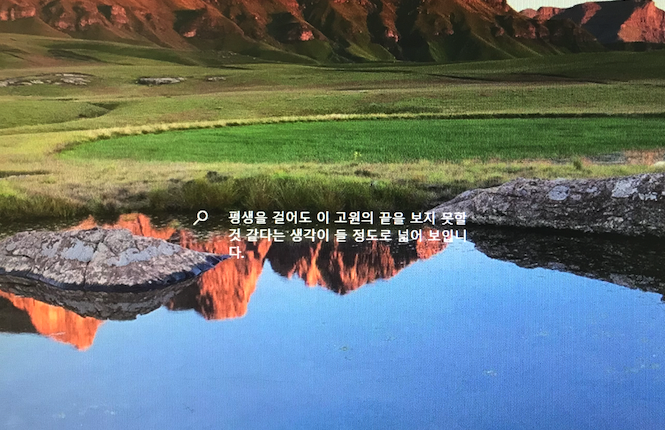
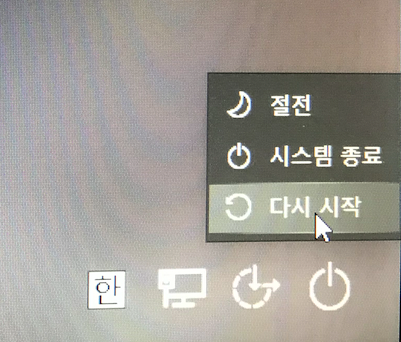
그러면 다시시작하겠냐고 묻는데 그대로 진행시키면 옵션을 선택할 수 있는 메뉴가 나타납니다. 여기서 문제해결(PC초기화 또는 고급 옵션표시)메뉴를 선택해주면 다음단계로 PC초기화와 고급 옵션을 선택하는 메뉴가 나타나는데요. 고급옵션 메뉴를 선택해줍니다.
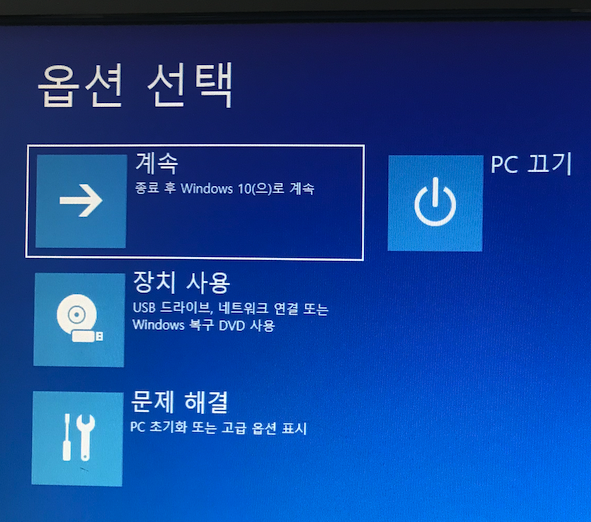
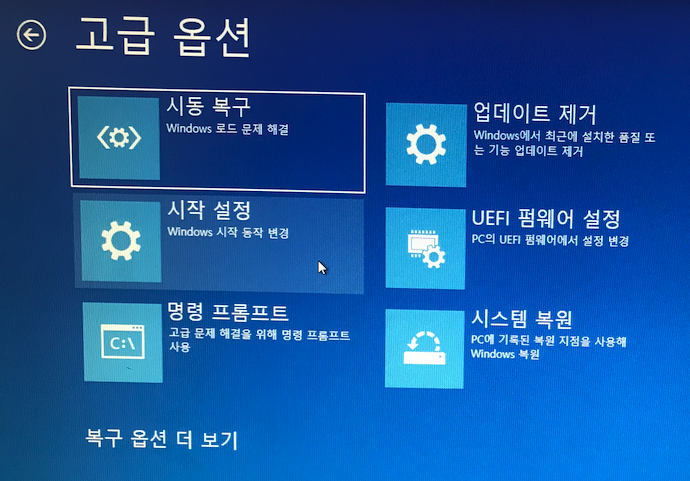
고급옵션 메뉴에서는 시작설정 메뉴를 선택해주세요. 그러면 시작설정시 어떤 걸 할 수 있는지 볼 수 있고 "다시시작"버튼을 눌러주면 안전모드를 선택할 수 있는 메뉴가 있는 화면으로 재시작합니다. 아래와 같이 시작설정화면에 나오면 안전모드 사용이나 5버ㄴ의 안전모드 (네트워킹 사용) 사용을 누르면 안전모드 화면으로 부팅을 하게 됩니다.
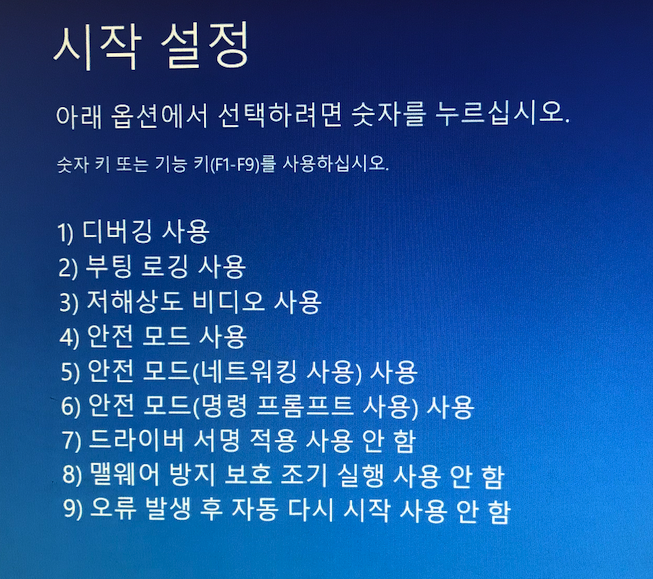
안전모드에서는 알약이 실행되어 있어도 먹통이 되는 현상이 없더라구요. 그 상태에서 제어판에서 앱삭제를 이용해 알약을 삭제해주시면 되는데요. 이렇게 해도 삭제가 안되는 경우가 있습니다. 그러면 탐색기를 이용해서 program files > estsoft > Alyak 폴더의 실행파일들을 과감히 삭제해주세요. 그런 다음 재부팅해주면 알약이 문제를 일으키지 않습니다.
컴퓨터에 따라서는 속도 문제 때문인지 알약이 뒷단에서 이미 실행이 되는 바람에 위의 안전모드 진입으로도 안되는 경우가 있는데요. 이럴 때는 차라리 부팅시 반복해서 리셋 버튼을 눌러 (3회정도 반복) 강제로 재부팅을 몇번하면 부팅 옵션을 선택하는 화면으로 바로 진입할 수도 있습니다. 위의 안전모드 진입방법이 어려우시거나 컴퓨터가 약간 노후하여 어려움이 있는 경우 시도해보셔도 좋겠습니다.
또다른 방법으로는 안전모드 진입이 어떤 식으로든 어려울 때는 아예 하드디스크를 떼어서 다른 PC에 임시로 연결 하여 알약을 삭제해주는 방법도 있습니다. 저는 회사의 몇몇 PC는 안전모드로, 몇몇 PC는 다른 컴퓨터에 붙여서 서브드라이브로 인식시킨 후 삭제해서 해결했습니다.
도움이 되면 좋겠습니다.
고맙습니다.
'IT > 일반&리뷰' 카테고리의 다른 글
| 애플페이 vs 오픈페이 vs 카카오페이 (삼성페이는?) (0) | 2022.12.27 |
|---|---|
| 삼성 가벼운 노트북 정리 노트북 구매 팁 (갤럭시 북 시리즈) (0) | 2022.12.08 |
| 지메일 비밀번호 찾기 / 지메일 아이디 찾기 (간단해요!) (0) | 2022.08.29 |
| 직접 구매한 50만원 이하 사무용 데스크탑 PC 추천 (사양 / 쇼핑몰 운영용 ) (0) | 2022.08.01 |
| 디즈니 글씨체 (무료 영문폰트 모음) (0) | 2022.07.15 |